用户在使用电脑的时候任务栏总会提醒用户一些待办事项、天气等等,但是有些win11用户跟小编反应自己升级系统后就没有收到过任务栏的消息。这是因为我们没有开启此功能所有无法接收到通知,下面我们就可以来看看如何开启此功能的方法步骤吧。
Win11任务栏新消息提醒设置方法
1、首先点击右下角的声音按钮,然后选择图示按钮进入设置。
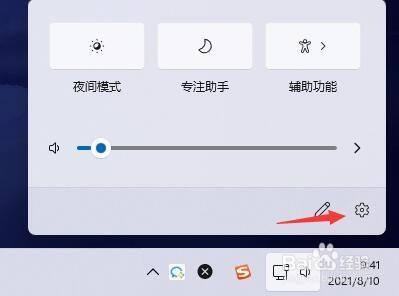
2、在系统设置中点击进入“通知”设置。

3、接着在通知设置中打开“通知”,还可以在下方设置具体的通知方式。
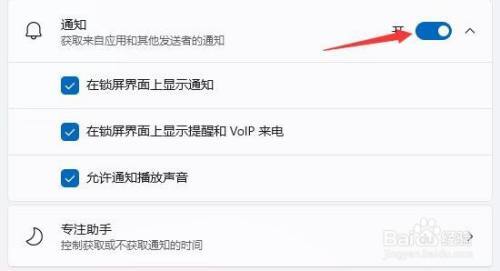
4、在下方还可以为一些具体应用设置是否通知。

推荐阅读
win11系统设置在哪?win11打开系统设置教程
Win11如何在开机之后强制进入安全模式?
Win11开机速度慢怎么办?Win11开机速度慢的解决方法
到此这篇关于Win11如何设置任务栏新消息提醒?Win11任务栏新消息提醒设置方法的文章就介绍到这了,更多相关Win11设置任务栏新消息提醒内容请搜索电脑学习网以前的文章或继续浏览下面的相关文章,希望大家以后多多支持电脑学习网!